Необходимо установить:
Apache2 - веб-сервер.
MySQL - управление базами данных.
Phpmyadmin - веб-приложение для администрирования MySQL.
GPIOserver - веб-приложение для удалённого управления GPIO на Raspberry Pi.
Установку на Raspberry Pi можно произвести открыв LX Terminal, либо с удалённого компьютера с помощью SSH-клиента, например PuTTY. Я использовал второй вариант, как наиболее удобный. В окне Host Name нужно ввести IP-адрес Raspberry, порт оставить по умолчанию - 22.
SD-карта должна быть соответствующим образом подготовлена и сконфигурирована c помощью raspi-config. Если карта новая, то необходимо обновить ПО, выполнив команды sudo apt-get update и sudo apt-get upgrade. Процедура обновления системы может занять более 20 минут.
Необходимо также установить пароль рута, выполнив команду sudo passwd root.
apt-get install phpmyadmin
В меню нажать Привилегии → Добавить нового пользователя.
wget http://raspberrypi-gpio.googlecode.com/files/control.php
И правим строки с именем пользователя и паролем.
Значки Статуса я поменял на такие:
Apache2 - веб-сервер.
MySQL - управление базами данных.
Phpmyadmin - веб-приложение для администрирования MySQL.
GPIOserver - веб-приложение для удалённого управления GPIO на Raspberry Pi.
Установку на Raspberry Pi можно произвести открыв LX Terminal, либо с удалённого компьютера с помощью SSH-клиента, например PuTTY. Я использовал второй вариант, как наиболее удобный. В окне Host Name нужно ввести IP-адрес Raspberry, порт оставить по умолчанию - 22.
SD-карта должна быть соответствующим образом подготовлена и сконфигурирована c помощью raspi-config. Если карта новая, то необходимо обновить ПО, выполнив команды sudo apt-get update и sudo apt-get upgrade. Процедура обновления системы может занять более 20 минут.
Необходимо также установить пароль рута, выполнив команду sudo passwd root.
Установка Apache2.
sudo -i
apt-get install apache2
sudo -i
apt-get install apache2
groupadd www-data
usermod -a -G www-data www-data
apt-get install php5 libapache2-mod-php5
usermod -a -G www-data www-data
apt-get install php5 libapache2-mod-php5
Установка PhpMyAdmin.
apt-get install phpmyadmin
В процессе установки, появится окно с выбором веб-сервера. Нажать пробел, напротив apache2 должна появится звёздочка, жмём Tab пока не выделится красным <ok>, затем Enter.
В следующем окне, с помощью Tab выбрать <no> и нажать Enter.
Установить пароль администратора, этот же пароль нужно будет назначить при установке MySQL.
Повторить.
Установка MySQL.
apt-get install mysql-server mysql-client
Назначить пароль.
Повторить.
Теперь можно открыть веб-браузер на любом компьютере в домашней сети и в адресной строке ввести : 192.168.x.xx/phpmyadmin, где 192.168.х.хх IP-адрес Raspberry. Должна открыться вот такая страница, на которой нужно ввести имя пользователя - root и пароль рута.
Далее необходимо скачать файл gpio.sql http://code.google.com/p/raspberrypi-gpio/downloads/detail?name=gpio.sql
Затем в вехнем меню phpmyadmin нажмите Импорт. В появившемся окне, в поле Обзор, выберте путь к скачанному файлу и нажмите ОК (кнопка внизу).В меню нажать Привилегии → Добавить нового пользователя.
Заполняем поле Имя пользователя, например gpio, пароль. Прокрутите вниз и в меню Глобальные привилегии → Отметить всё. Затем нажать Создать пользователя.
Теперь начинаем собирать веб-интерфейс.
Последовательно вводим команды:
Последовательно вводим команды:
wget http://raspberrypi-gpio.googlecode.com/files/GPIOServer.sh
chmod +x GPIOServer.sh
nano GPIOServer.sh
chmod +x GPIOServer.sh
nano GPIOServer.sh
После ввода последней команды, откроется текстовый редактор nano. В строке mysqlusername вводим имя пользователя - gpio и пароль, который вы указали для PHPMyAdmin. Сохраняем изменения, нажав Ctrl+X, затем Y и Enter.
Теперь вводим команды:
wget http://raspberrypi-gpio.googlecode.com/files/control.php
mv control.php /var/www/control.php
chmod 755 /var/www/control.php
mv on.jpg /var/www/on.jpg
chmod 755 /var/www/on.jpg
mv off.jpg /var/www/off.jpg
chmod 755 /var/www/off.jpg
chmod 755 /var/www/control.php
mv on.jpg /var/www/on.jpg
chmod 755 /var/www/on.jpg
mv off.jpg /var/www/off.jpg
chmod 755 /var/www/off.jpg
nano /var/www/control.php
И правим строки с именем пользователя и паролем.
Запускаем программу GPIOServer.sh:
sudo -i
./GPIOServer.sh
sudo -i
./GPIOServer.sh
Программа задаст вопрос относительно времени ожидания на отклик. Я обычно ставлю 2 секунды.
Всё! Теперь с любого компьютера в домашней сети вводим 192.168.х.хх/control.php (IP Raspberry) и получаем веб-интерфейс. Username - admin, password — gpio.
GPIO # - номер вывода, на который подаётся высокий или низкий уровень.
Описание GPIO - эту запись можно изменить, нажав кнопку Редактировать.Значки Статуса я поменял на такие:
В этом варианте 4 и 17 выводы отключают питание ноутбука и безперебойника, которые дают сильные помехи на КВ-диапазоне.
18 вывод включает питание SDR-приёмника Softrock Ensemble II.
21,23 и 23 выводы подключают к антенному входу приемника разные антенны.
24 и 25 выводы дают сигналы на поворотное устройство рамочной антенны.
18 вывод включает питание SDR-приёмника Softrock Ensemble II.
21,23 и 23 выводы подключают к антенному входу приемника разные антенны.
24 и 25 выводы дают сигналы на поворотное устройство рамочной антенны.
Для того чтобы поменять вид кнопок, нужно зайти в каталог /var/www и удалить файлы on.jpg и off.jpg. Затем скопировать туда свои кнопки, переименовав их соответствующим образом. Кнопки легко сделать в любом on-line генераторе кнопок.
Если есть вопросы - пишите в "Комментарии". Рад буду помочь!








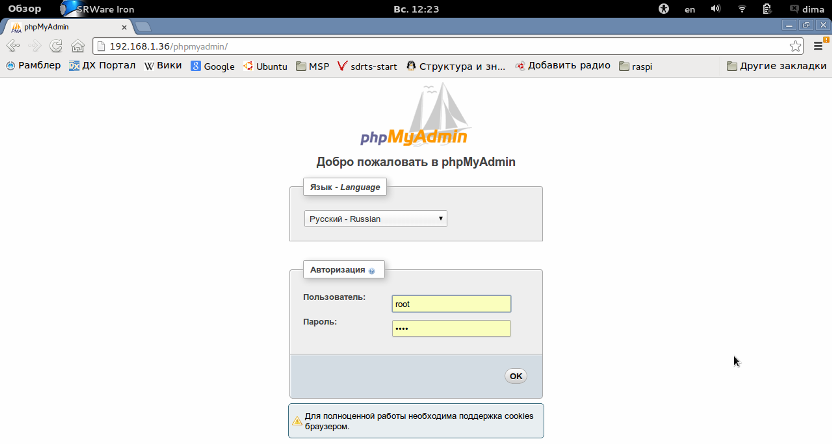


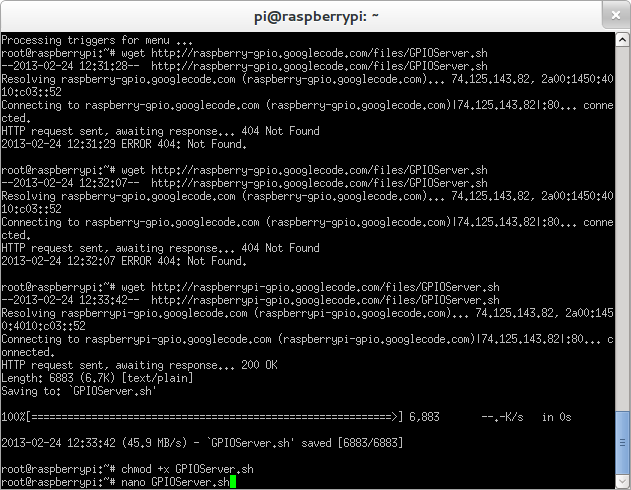








Комментариев нет:
Отправить комментарий